2025 iPhone免费语音转文字:长录音优选10款应用与教程
2025年6月7日


iPhone或iPad的语音备忘录,通过免费文字转录,将成为更便捷的工具!
iPhone和iPad的语音备忘录功能在会议、讲座、采访等场合发挥着重要作用,是一种可以轻松记录大量信息的便捷工具。
然而,将语音备忘录的音频转录成文字,通常需要耗费大量时间和精力。
特别是长时间的录音,其负担更是难以估量。
为了解决这些问题,本文将彻底比较适用于iPhone和iPad iOS的免费文字转录应用和服务,并详细介绍尤其适用于长时间音频数据的优秀选择。
阅读本文后,您一定能找到最适合iPhone和iPad的免费文字转录应用,以及轻松将长时间语音备忘录转换为文本的方法!
特别是,可以在浏览器中轻松使用的《Mr. Transcription》(Mojiokoshi-san),对于许多iPhone和iPad用户来说,将是实现免费长时间文字转录的强大助手。
通过这些最新信息,何不让您的iPhone或iPad语音备忘录发挥更大的作用呢?
【免费】推荐支持iPhone语音备忘录的文字转录服务

如果您想将iPhone语音备忘录转录成文字,强烈推荐《Mr. Transcription》(Mojiokoshi-san)!
《Mr. Transcription》(Mojiokoshi-san)是一款可以从iPhone Safari浏览器立即使用的AI文字转录服务。
任何人都可以轻松地将语音备忘录的音频通过最新AI转换为文本。
即使是长时间的音频,也能在短短10分钟内完成文字转录,因此可以舒适地将会议、采访、课程等各种音频转换为文本。
而且《Mr. Transcription》(Mojiokoshi-san)是免费的!
无需注册和登录即可立即体验,何不先试试《Mr. Transcription》(Mojiokoshi-san)呢?
【免费解决!】您是否正为iPhone语音备忘录的文字转录而烦恼?

许多iPhone用户日常都会使用语音备忘录功能,但在将录音数据转录成文字时,可能会遇到各种挑战。
但实际上,只要使用免费且功能强大的文字转录应用或服务,就能解决iPhone语音备忘录文字转录时的烦恼!
长时间录音的会议、讲座、采访音频数据如何处理?
在创建会议纪要、复习大学讲座内容,或记录重要采访时,使用iPhone或iPad的语音备忘录录制长时间音频的机会并不少见。
如果采用传统方法将宝贵的音频数据转换为文本,需要耗费大量时间和精力。
逐字逐句听写并用键盘输入,不仅容易分散注意力,而且是一项非常艰苦的工作。
实际情况是,这不仅有时间成本,还有巨大的精神负担。
在这种情况下,推荐使用能通过最新AI将音频转换为文本的文字转录服务。
只需上传音频即可完成文字转录,无需耗费时间和精力。
如果您正为处理长时间的语音备忘录而烦恼,那么强烈建议您通过本文介绍的免费转录应用程序或服务来一次性解决问题。
免费的iPhone/iPad转录应用/服务的魅力何在?
免费的iPhone转录应用和服务具有诸多魅力。
最大的优势无疑是在不花费任何费用的情况下,大幅提高转录工作的效率。
这使得您可以将原本用于转录的时间,投入到其他更具生产力的活动中。
此外,随着近年来AI技术的飞速发展,即使是免费工具也能以极高的准确度进行长时间的转录。
中文识别精度也得到了提升,甚至可以处理专业术语和专有名词。
能够与iPhone或iPad的语音备忘录录音文件无缝衔接,以及编辑功能丰富等易用性强的应用和服务不断涌现,这也是其魅力之一。
iPhone/iPad转录基础知识:免费将语音备忘录转换为文本的方法

本文将解释将iPhone或iPad录制的语音备忘录转换为文本数据的转录工作所需了解的要点。
特别是,理解iPhone iOS自带功能与专用转录应用或服务之间的区别至关重要。
了解如何将语音备忘录的音频数据转换为文本的各种选项,也有助于选择最合适的工具。
什么是iOS标准功能“语音备忘录”?
iPhone或iPad的操作系统中自带的“语音备忘录”应用是一款非常便捷的录音工具,可以轻松录制音频。
它被广泛应用于会议记录、讲座笔记、创意记录等各种场景。
录制的音频通常以m4a文件格式保存。
m4a文件是Apple特有的音频格式,其特点是可以在相对较小的文件大小下保存高质量的音频。
然而,“语音备忘录”应用本身的转录功能非常有限,仅限于使用Siri进行实时输入。
要高效转录已录制的语音备忘录文件,通常需要使用外部应用或服务。
如何将语音备忘录数据顺畅地与转录工具连接,是影响易用性的关键点之一。
为什么需要iPhone/iPad专用的转录应用/服务?
iPhone或iPad的iOS虽然有通过Siri进行的语音输入功能,但这主要适用于实时将简短的发言转换为文本。
对于后续转录已录制的长时间语音备忘录文件,或者需要更高准确度、更丰富编辑功能的情况,则需要专用的转录应用或服务。
专用工具的语音识别AI引擎经过高度优化,即使在背景噪音较多或有多位说话人的环境中,也能准确地将语音转换为文本。
此外,它们通常还配备了自动插入标点符号、说话人分离功能、时间戳标记等有助于转录工作的便捷功能。
随着越来越多的免费高性能转录应用和服务的出现,利用它们可以大幅缩短时间并提高准确性,远超手动操作。
为了最大限度地利用iPhone或iPad语音备忘录中录制的重要音频数据,专用的AI转录工具是不可或缺的!
iOS兼容转录应用/服务类型:安装型和浏览器型
适用于iPhone和iPad iOS的转录工具主要分为两大类:“安装型应用”和“浏览器型服务”。
安装型应用是直接从App Store下载到iPhone/iPad上使用的。
其优点是,一旦安装,有时可以在离线状态下使用(尽管转录处理本身通常需要在线),并且易于与iPhone/iPad的功能紧密结合。
另一方面,缺点是需要安装和更新应用,并会占用iPhone或iPad的存储空间。
浏览器型服务是通过Safari等网页浏览器使用的。
一个典型的例子是《Mr. Transcription》。
这类服务的优点是无需安装应用,因此不会占用iPhone或iPad的存储空间,也不受iOS版本更新的影响。
创建账户后,您可以从任何设备访问,这也是一个方便的特点。
iPhone・iPad推荐免费语音转文字应用及服务10款【支持长时间录音・2025年最新】
截至2025年,iPhone・iPad用户可以使用的免费语音转文字应用和服务种类繁多。
接下来,我们将精选并介绍支持长时间语音备忘录转文字、免费计划丰富的iOS兼容推荐工具!
- Mr. Transcription (Mojiokoshi-san)
- Texter
- Speechy Lite
- CLOVA Note
- Notta
- Rimo Voice
- スマート書記 (Smart Shoki)
- Otter.ai
- AI GIJIROKU
- Google文档
1.【免费】Mr. Transcription (Mojiokoshi-san):推荐用于iPhone语音备忘录转文字的网页服务

首先介绍的是,可以通过iPhone・iPad浏览器(如Safari)轻松使用的网页服务《Mr. Transcription》。
《Mr. Transcription》的特点是无需安装应用程序,无需担心iPhone・iPad的存储空间,即可免费进行语音转文字。
日语识别精度非常高,可以稳定处理长时间的语音备忘录文件。
当然,它支持iPhone或iPad录制的m4a格式。
使用方法也非常简单。
只需将iPhone语音备忘录应用中保存的文件上传到《Mr. Transcription》网站,即可轻松进行语音转文字。
对于iPhone用户来说,这无疑是实现免费长时间语音转文字的强大选择。
《Mr. Transcription》的多功能性让长时间音频转文本更便捷
最新AI带来的高性能也是《Mr. Transcription》的魅力所在。
凭借高速、高精度的最新语音识别AI,即使是长时间的音频文件,也能在短短10分钟内完成转录!
当然,准确率也极高。
即使是医疗、IT、护理等专业术语较多的领域,也能轻松应对。
此外,《Mr. Transcription》支持英语、法语、德语、中文、韩语等100种语言。
它还支持导出字幕文件(SRT格式),因此也可以用于制作视频字幕!
使用《Mr. Transcription》免费将语音备忘录转录为文本
而且,《Mr. Transcription》是免费的!
使用语音转文字应用或服务时,人们通常会关心转录的准确性。
使用《Mr. Transcription》,您可以立即免费使用,无需担心这些问题。
无需注册或登录即可进行语音转文字,何不先亲身体验一下《Mr. Transcription》呢?
2. Texter:支持iPhone语音备忘录的语音转文字应用
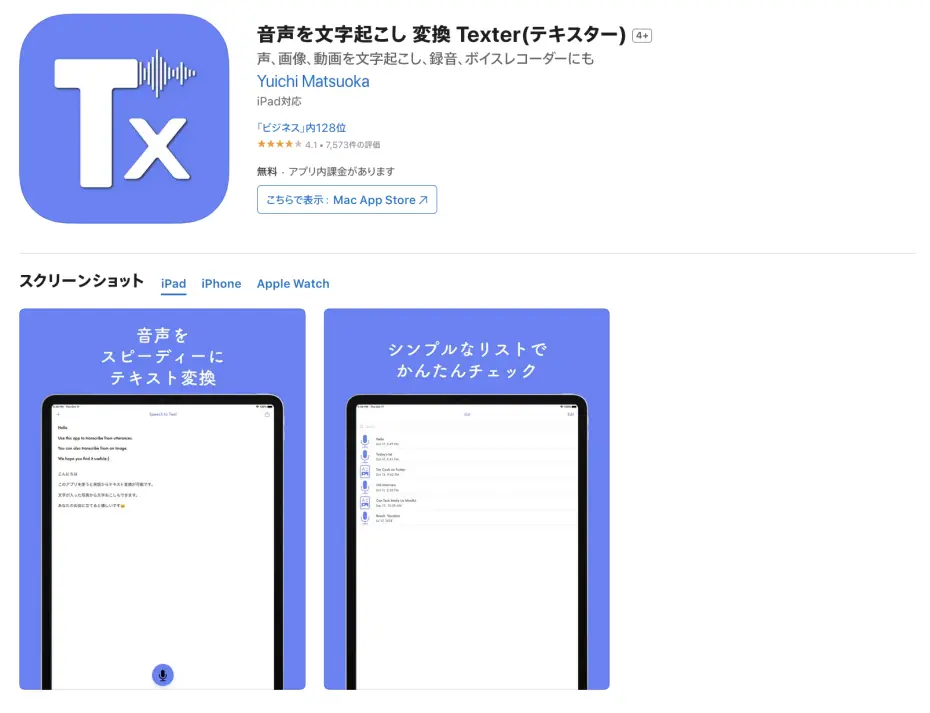
Texter是一款AI驱动的语音转文字应用,提供iOS和Android版本。
它支持中文语音转文字,因此您可以顺畅地在应用内完成转写。
免费计划允许您体验长达1分钟的语音转文字服务。
Texter应用具备从iPhone/iPad备忘录导入文件、编辑和分享转写结果的功能。
界面相对简洁,设计上易于iPhone用户操作。
如果您需要将iPhone备忘录应用中录制的音频转写成文字,这款应用值得考虑。
3. Speechy Lite:简洁的实时语音转文字应用
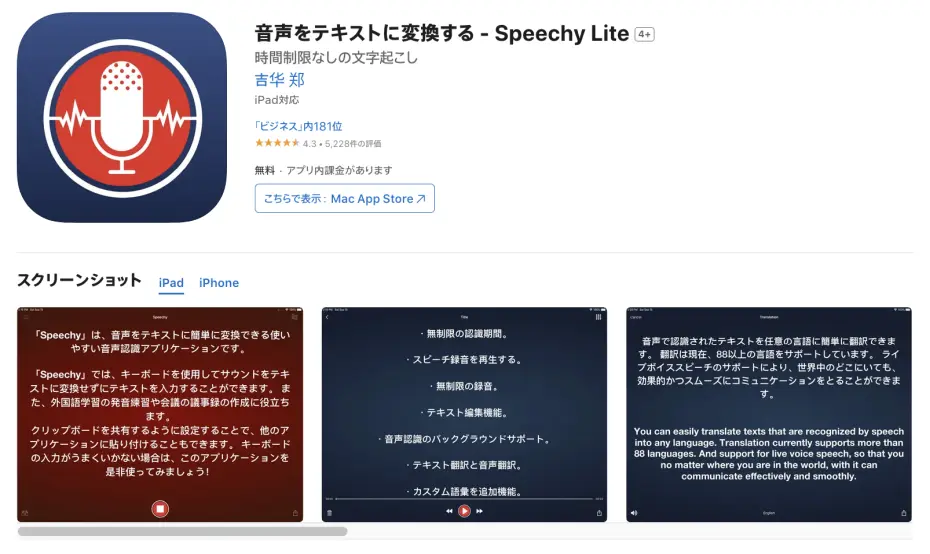
Speechy Lite是一款专为iPhone和iPad iOS设计的实时语音识别转文字应用。
其特点是功能简洁,能即时将语音转换为文本,并且免费使用(含广告)。
不过,免费录音仅限前10分钟,之后录音和转写都将无法保存超过1分钟。
只需对着iPhone麦克风说话,内容就会实时转写并显示在屏幕上。
它非常适合在会议或采访中作为实时笔记辅助工具,或者在需要快速将想法文本化时使用。
这款应用更适合那种当场对着iPhone说话以获取文本的模式,而不是事后转写备忘录中长时间录制的音频。
如果您想在iPhone/iPad上轻松尝试实时语音转文字,或者不需要复杂功能,只想简单地将语音转换为文本,这款应用非常推荐。
4. CLOVA Note:功能丰富的iPhone语音转文字应用
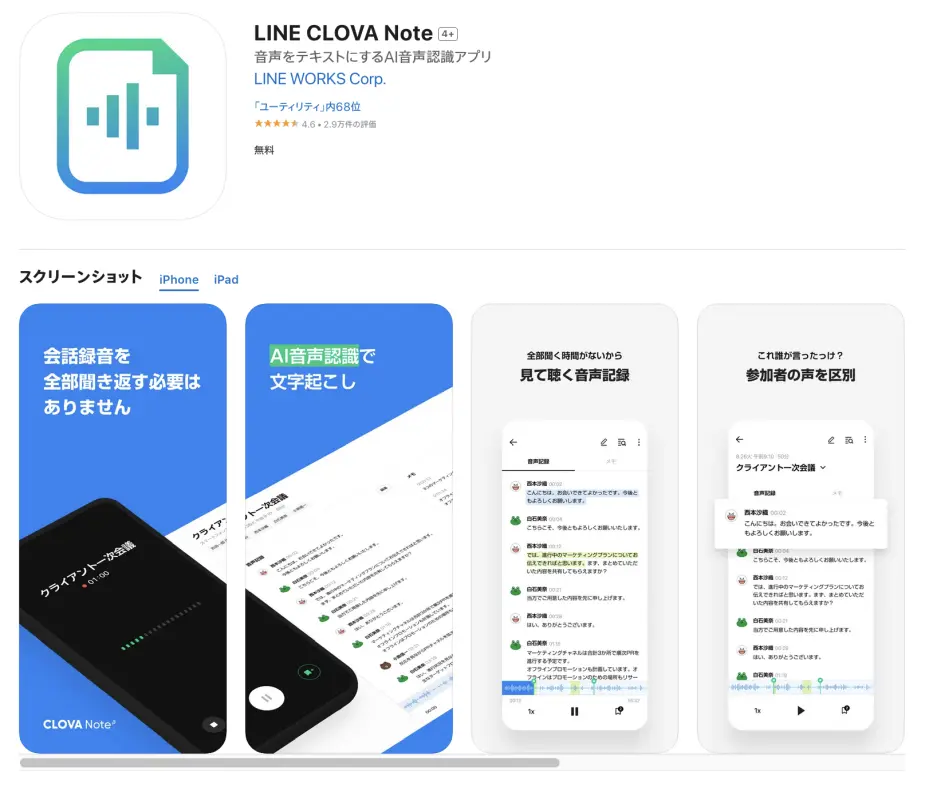
接下来介绍的是由LINE开发和提供的免费语音转文字应用“CLOVA Note”。
这是一款可安装在iPhone或iPad上使用的语音转文字应用,支持中文文本转换。
它提供免费使用,并支持长时间会议或讲座的语音备忘录转写。
此外,它还具备说话人分离功能、从转写结果中查找重要内容的功能以及书签功能等。
支持导入iPhone备忘录中录制的文件。
当您需要在iPhone或iPad上便捷地进行语音转文字时,这款应用是理想之选。
5. Notta:支持中文的iPhone AI语音转文字服务
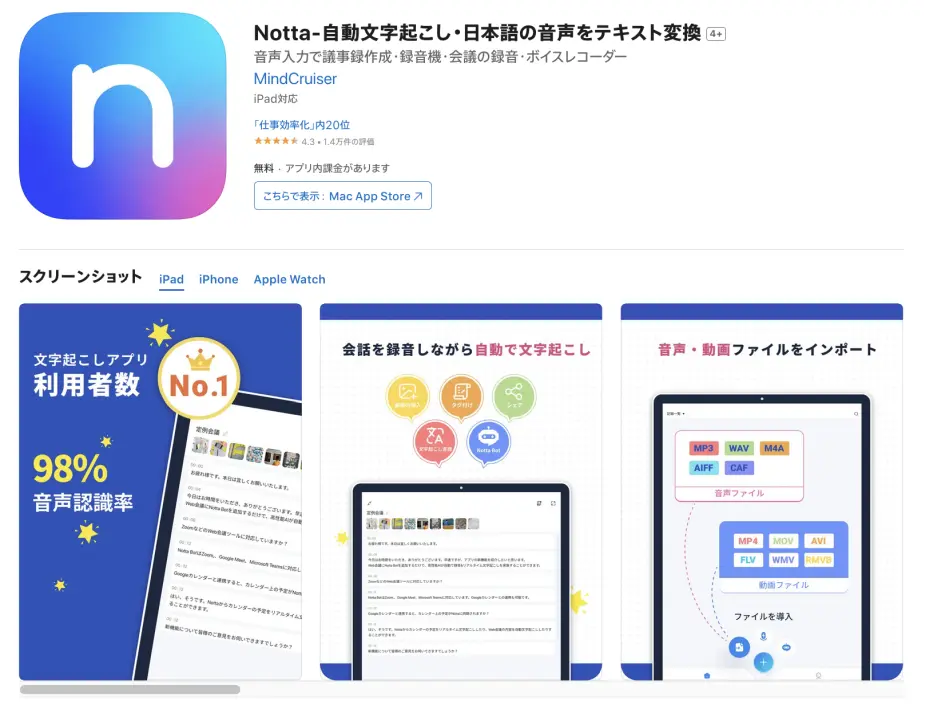
Notta是一款AI驱动的语音转文字服务,提供iOS专用应用和网页服务。
它支持实时语音转文字,并且可以导入iPhone备忘录中录制的音频文件(也支持m4a格式)和视频文件。
当然,它支持中文。
虽然有免费计划,但语音转文字的时间有限制。
如果需要长时间的语音转文字或尝试更高级的功能,则需要升级到付费计划。
当您想在iPhone上尝试功能丰富的语音转文字应用时,Notta是一个值得推荐的选择。
相关文章:语音转文字服务“Notta”是什么?使用方法和推荐的转写方式解析!
6. Rimo Voice:专注于中文的AI语音转文字及会议记录服务

Rimo Voice是一款专为日语优化的AI语音转文字和会议记录辅助服务。
您可以通过iPhone或iPad的浏览器作为网页服务使用,只需上传音频文件,即可进行高精度的语音转文字。
它支持iPhone语音备忘录常用的m4a格式音频文件。
提供个人版和企业版,并可免费试用。
语音转文字结果具有说话人分离、关键词提取等丰富的功能,可提高会议记录的效率。
由于该服务是为商务场景设计的,因此特别推荐给正在寻找日语会议记录语音转文字服务的人士。
相关文章:Rimo Voice是什么?彻底解析推荐的AI日语语音转文字服务!
7. Smart Shoki(智能书记):专为会议记录设计的iOS服务
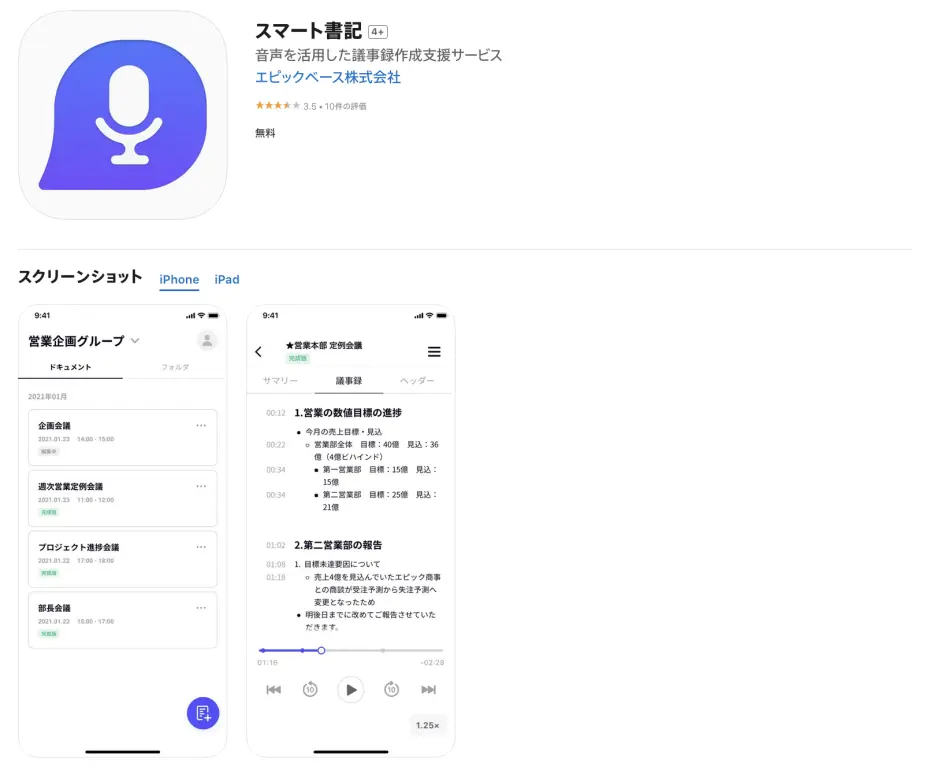
Smart Shoki(智能书记)是一款专为会议记录设计的AI语音转文字服务,提供iOS应用版和网页服务版。
它支持会议音频的实时语音转文字,以及上传通过iPhone语音备忘录等录制的音频文件,能够高精度地将日语转换为文字。
iOS应用可以进行会议录音、启动语音转文字以及查看结果。
除了语音转文字,它还具备会议记录编辑、共享以及云端任务管理功能。
提供免费试用,您可以在实际使用前检查其功能和准确性。
这款应用推荐给经常有长时间会议的商务用户,以及寻求功能强大的会议记录辅助工具的iPhone和iPad用户。
8. Otter.ai:最适合英语语音转文字的iOS应用
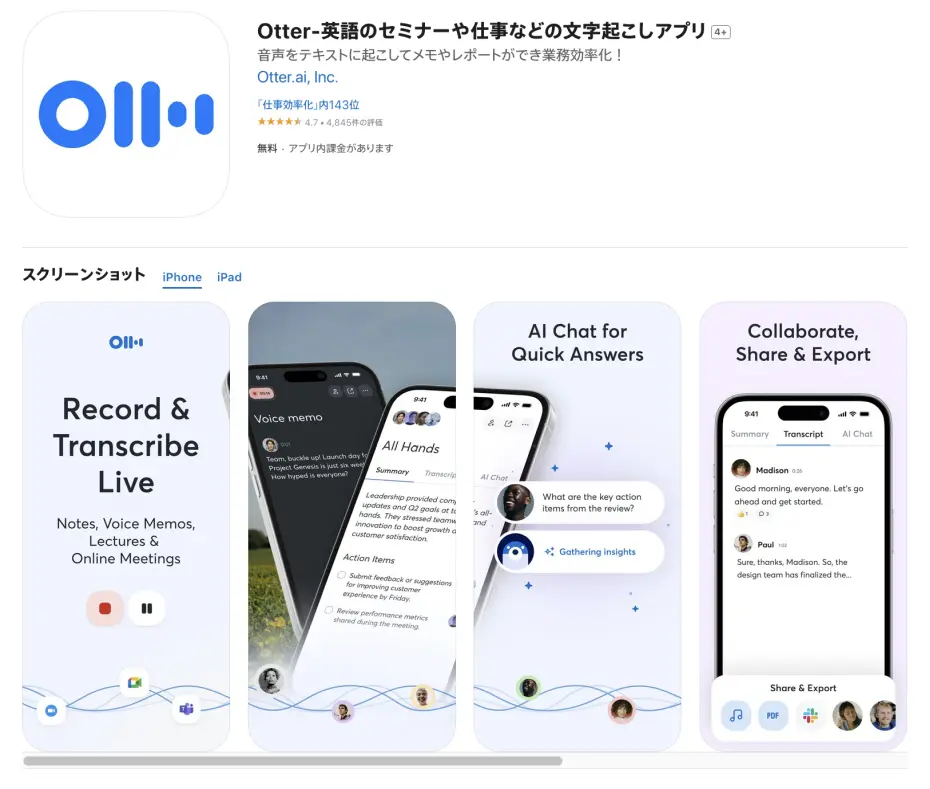
Otter.ai是一款支持英语语音转文字的iPhone和iPad服务。
它同时提供应用版和网页服务版,iPhone和iPad用户可以使用iOS版。
虽然有免费计划,但请注意其时间限制。
除了实时语音转文字,它还可以导入iPhone和iPad的语音备忘录文件进行语音转文字。
支持长时间语音转文字,因此非常适合将iOS语音备忘录中录制的英语音频转换为文字。
虽然不支持日语语音转文字,但对于经常处理英语内容的iPhone和iPad用户来说,这是一款值得推荐的iOS应用。
9. AI GIJIROKU:完美适用于会议记录的iOS服务
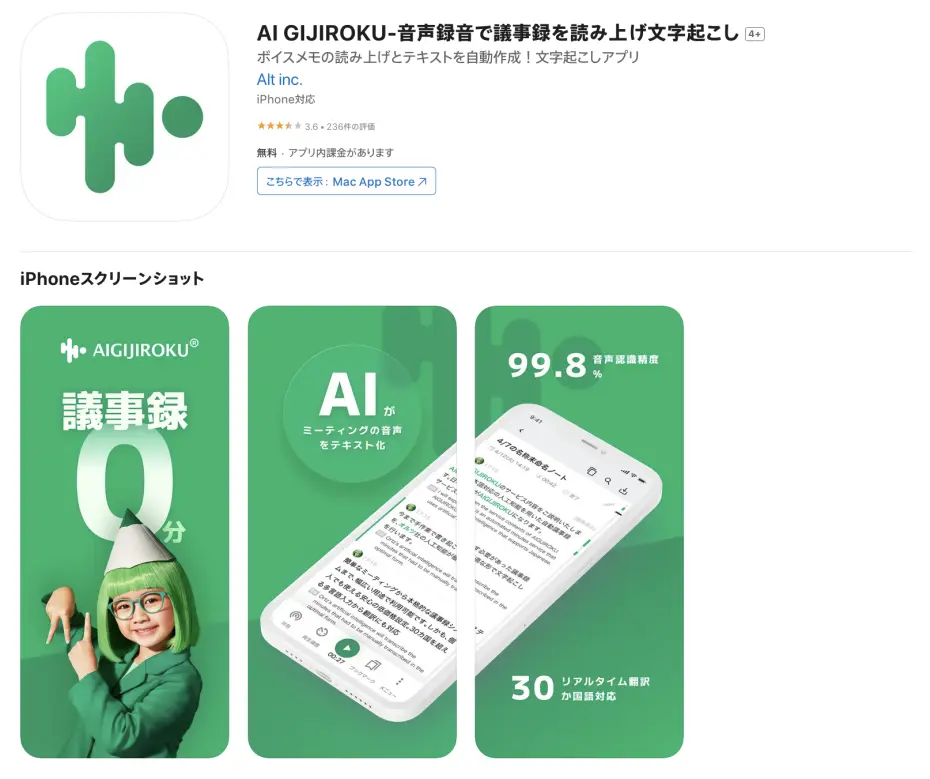
AI GIJIROKU正如其名,是一款专注于会议记录的AI语音转文字服务。
提供iPhone和iPad的iOS专用应用以及网页服务,支持会议中的实时语音转文字,以及上传已录制音频文件(也支持iPhone语音备忘录常用的m4a格式)进行语音转文字。
日语识别精度高,特别是针对商务场景进行了优化。
说话人分离、行业词典、Zoom集成等功能丰富,有助于提高会议记录效率。
iOS应用具有会议实时语音转文字、翻译以及与网页版联动等功能。
对于在商务场景中使用iPhone的用户来说,这是一款值得推荐的iOS应用。
10. Google文档语音输入:巧妙利用可免费进行语音转文字
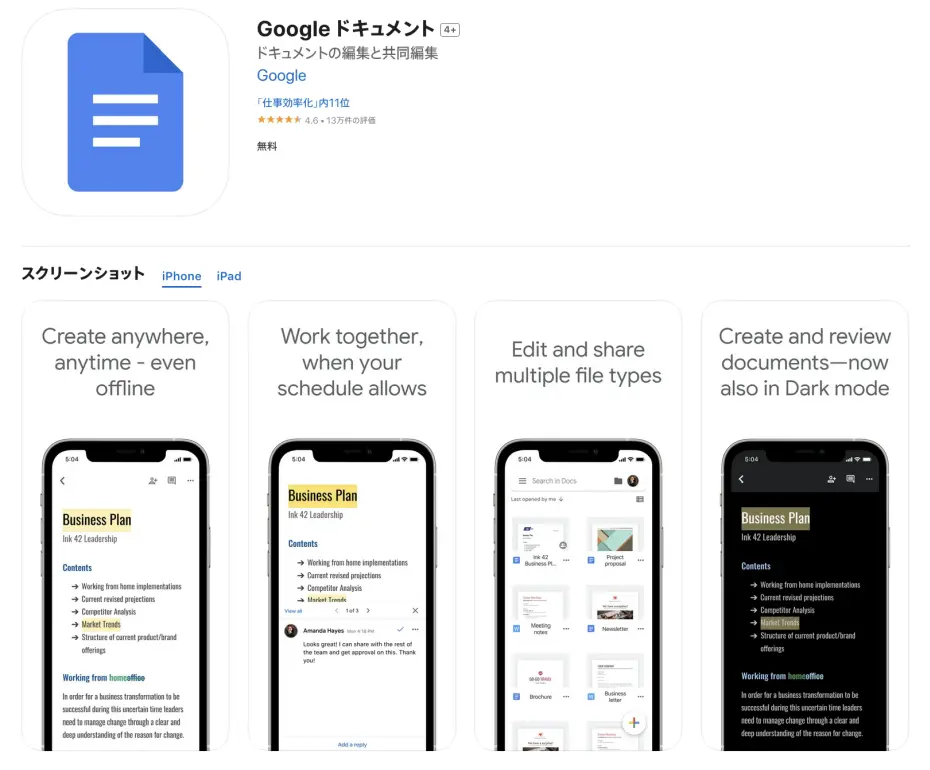
严格来说,它并非专门的语音转文字应用,但iPhone/iPad版Google 文档的语音输入功能也十分便捷。
在iPhone上安装Google 文档应用后,打开新文档并点击麦克风图标,即可将实时语音内容转换为文本。
其优点是免费使用。
不过,由于这并非其主要用途,如果需要转录长时间的语音备忘录,您需要:
- 在iPhone上播放语音备忘录,同时在另一设备(如电脑或另一部手机)的Google 文档中进行语音输入
- 直接对着iPhone麦克风朗读内容
此外,长时间使用可能会导致功能自动停止。
这是在您希望通过任何方式免费进行语音转文字时,iOS应用的使用方法。
相关文章:【免费】Google 文档轻松实现语音转文字的4种方法
【实战篇】使用“Mr. Transcription”将iPhone/iPad语音备忘录转写成文字! (2025年版)
接下来,我们将具体讲解如何使用“Mr. Transcription”将iPhone/iPad语音备忘录转写成文字的步骤。
步骤1:从iOS语音备忘录保存并分享音频文件
首先,从iPhone/iPad的语音备忘录应用中分享音频文件。
打开语音备忘录应用。
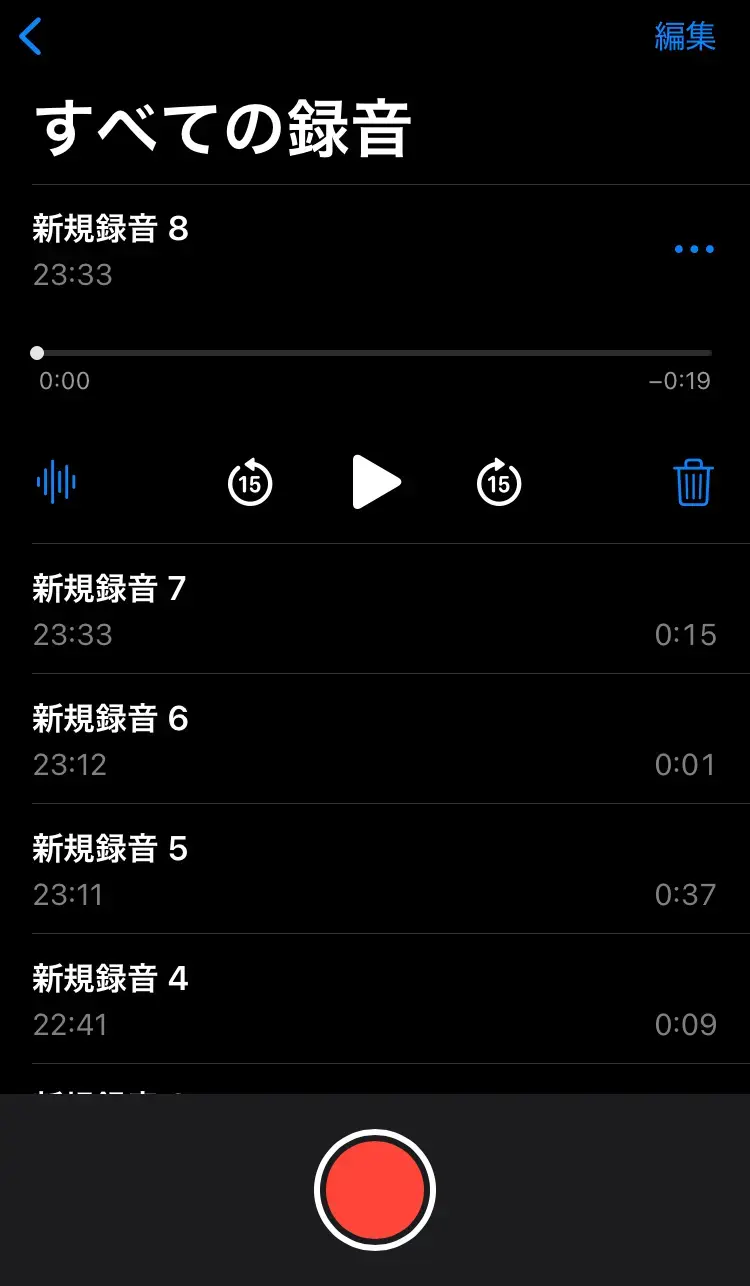
打开语音备忘录应用后,点击要保存文件右侧的“…”。
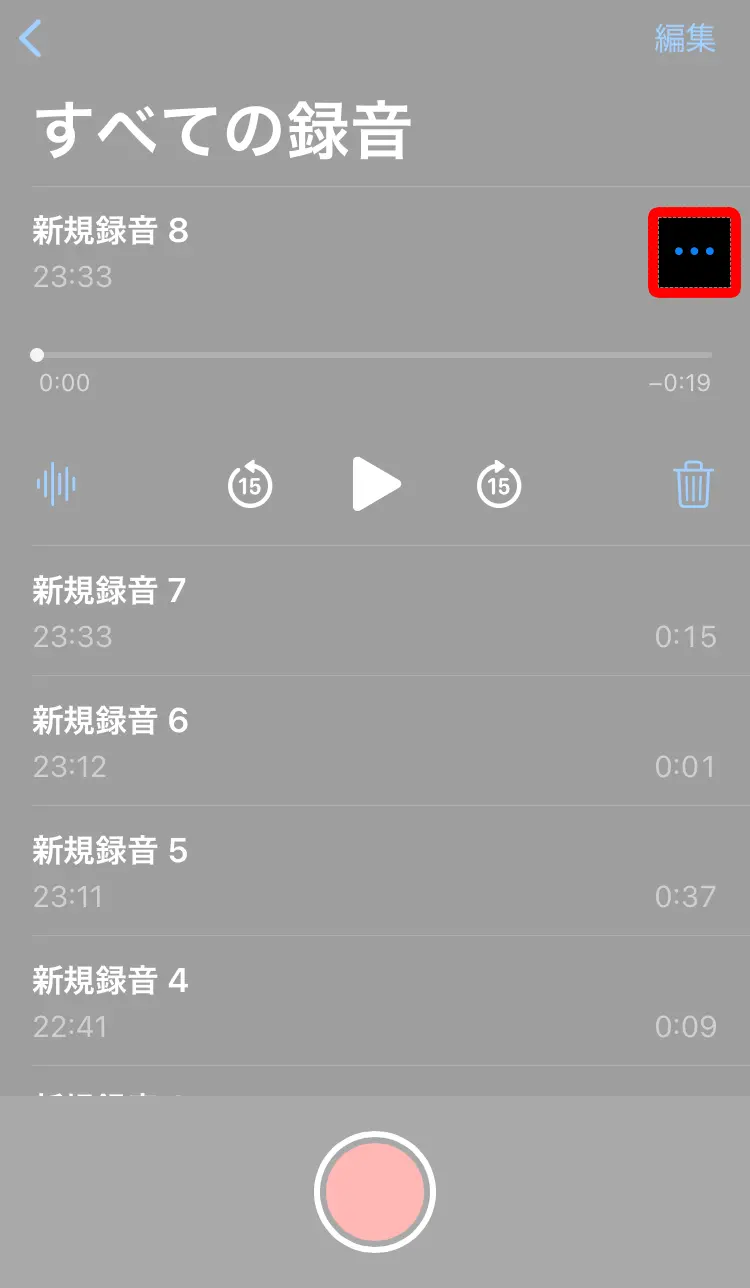
然后,会显示菜单选项,从中选择“共享”。

显示共享选项列表后,稍微向下滚动。
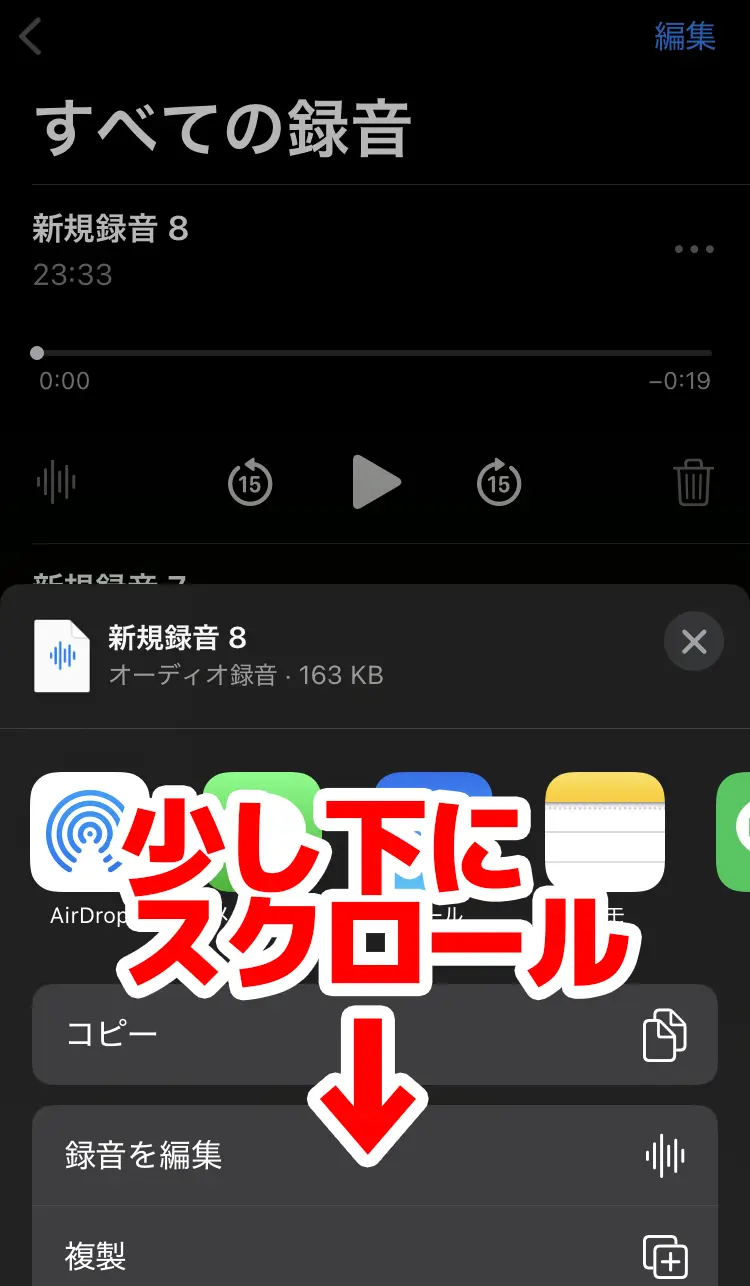
找到并点击“存储到‘文件’”选项。
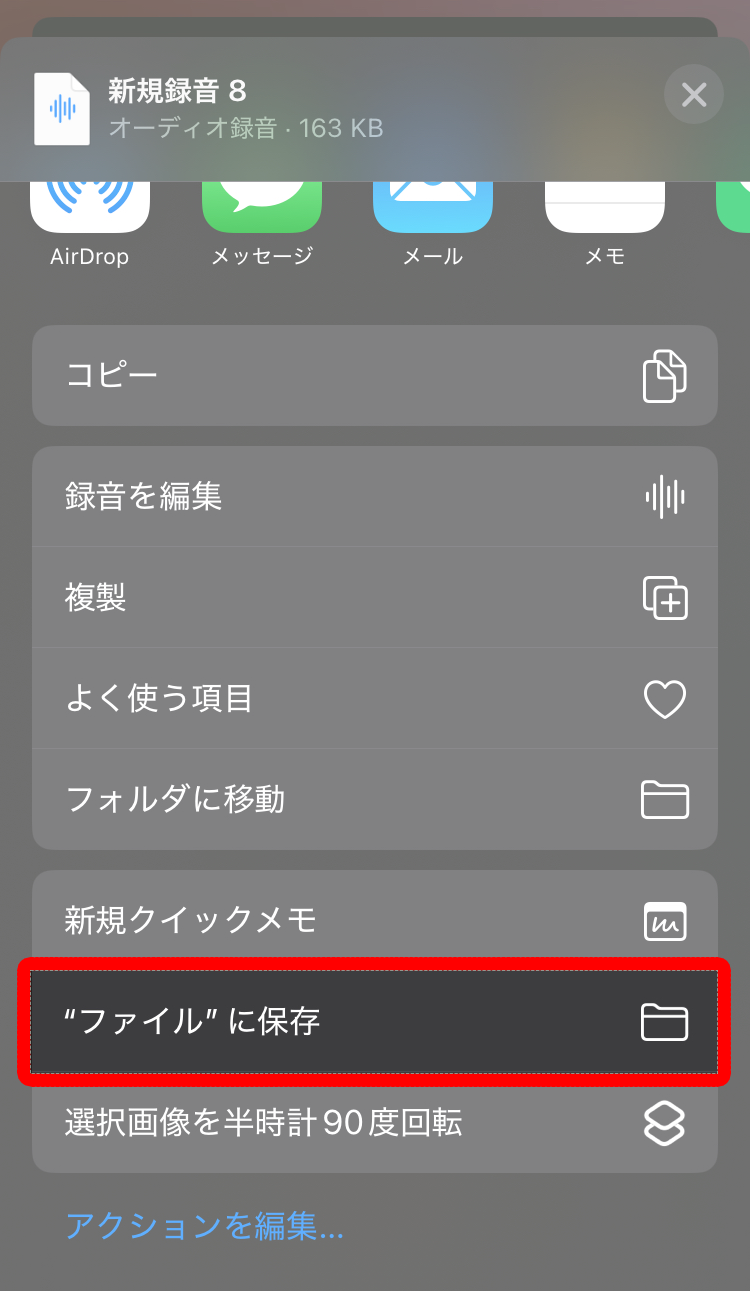
您可以选择iCloud Drive中的文件夹,或iPhone本地的“我的iPhone”文件夹作为保存位置。
选择一个方便“Mr. Transcription”访问的位置(例如,下载文件夹或专门创建的文件夹),然后点击右上角的“保存”。
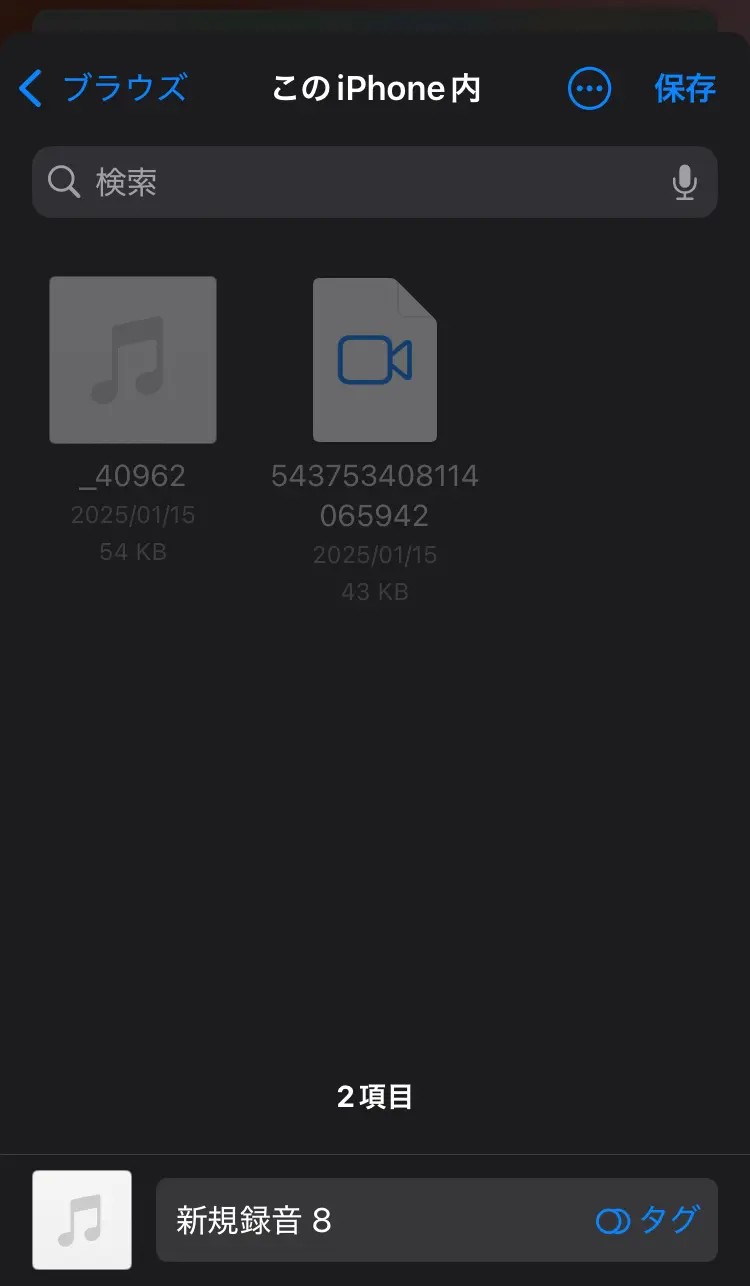
至此,语音备忘录的音频文件(m4a格式)已保存到指定位置。
步骤2:在Safari中访问“Mr. Transcription”并上传文件
接下来,启动iPhone的默认网页浏览器Safari。
(其他浏览器也可以使用,但这里以Safari为例)
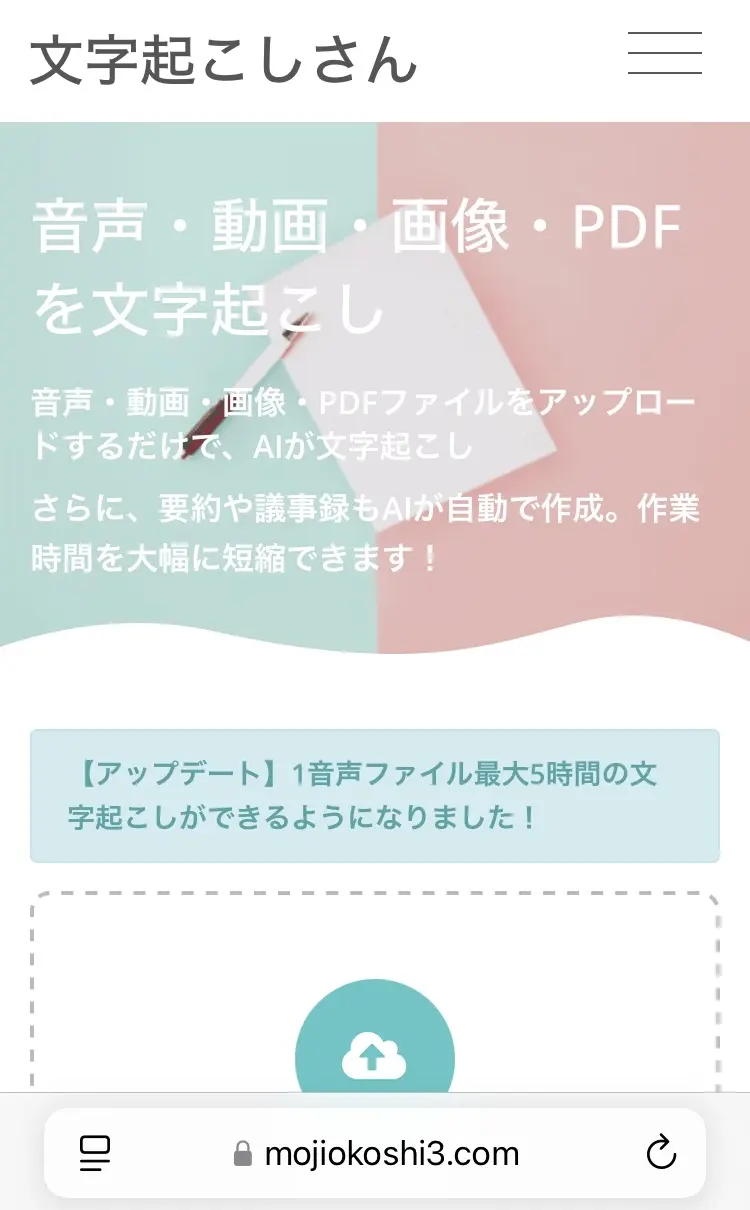
向下滚动一点,您会看到文件上传区域。
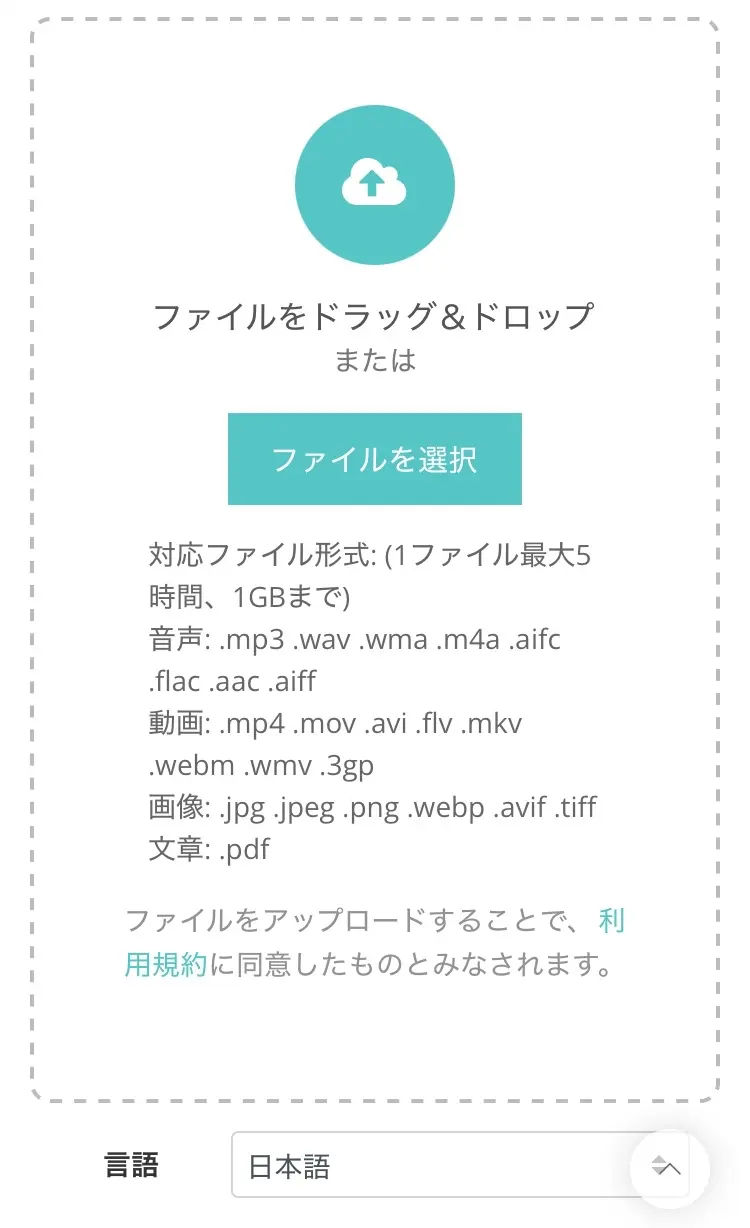
点击“选择文件”,将显示文件选择方式的选项。
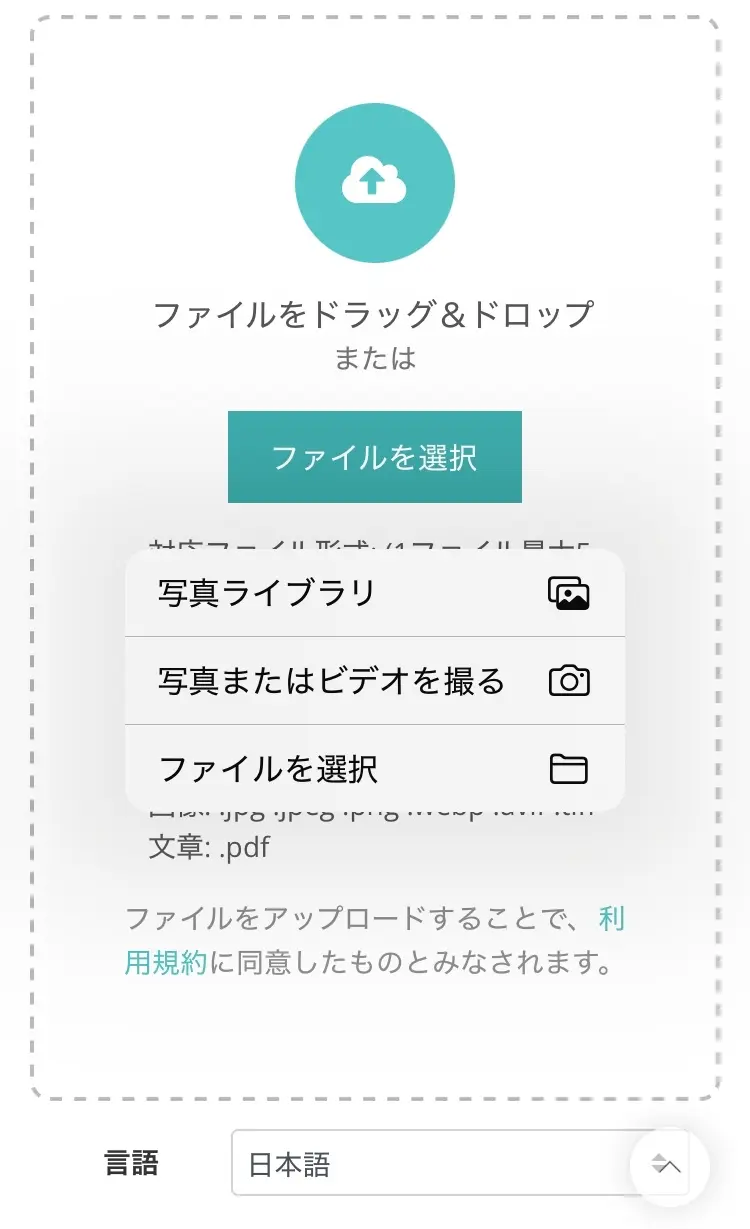
这次我们选择“选择文件”。

iOS的文件选择界面会打开,请打开保存语音备忘录音频文件的位置(iCloud Drive或“我的iPhone”文件夹)。
选择已保存的m4a文件。
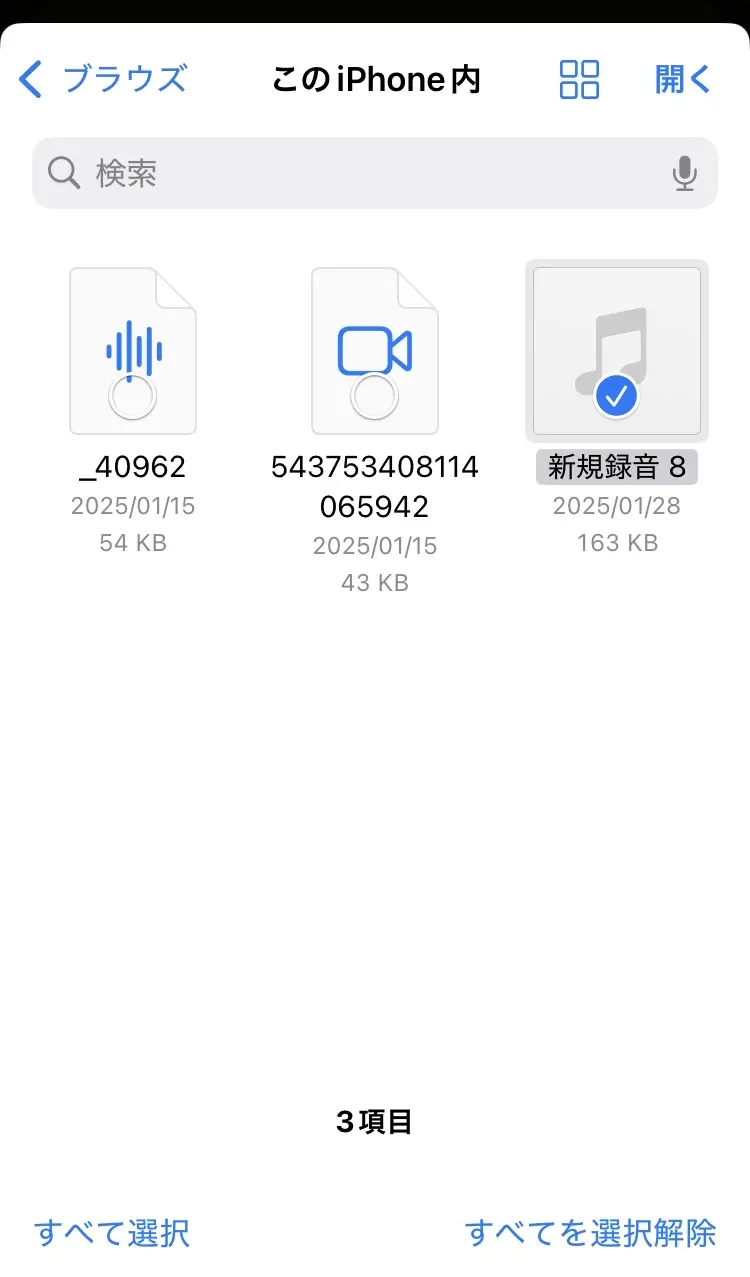
文件已选择状态。
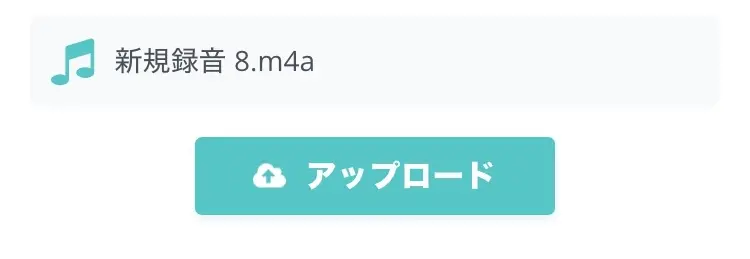
点击“上传”按钮开始上传。
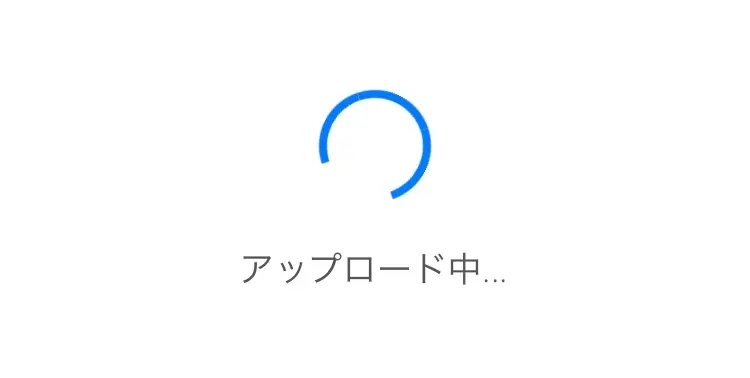
上传完成后,将自动开始文字转录处理。
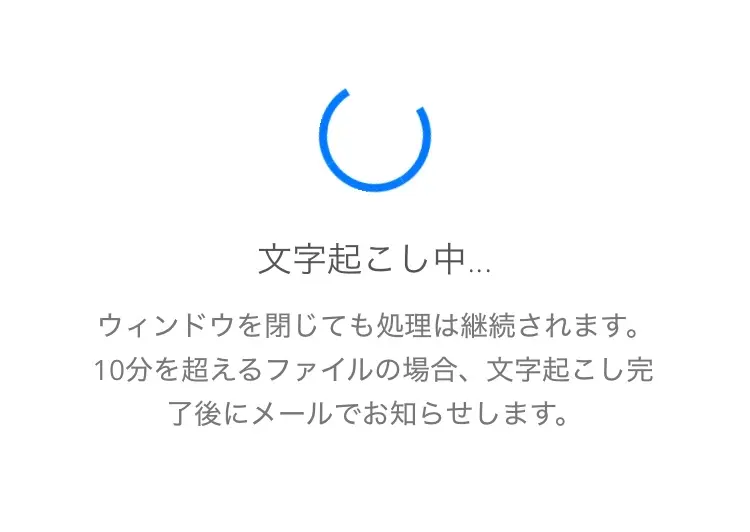
即使是长时间的文件,也可以通过此步骤轻松上传。
步骤3:确认、编辑和导出转录结果
文字转录处理完成后,转录的文本将显示在屏幕上。
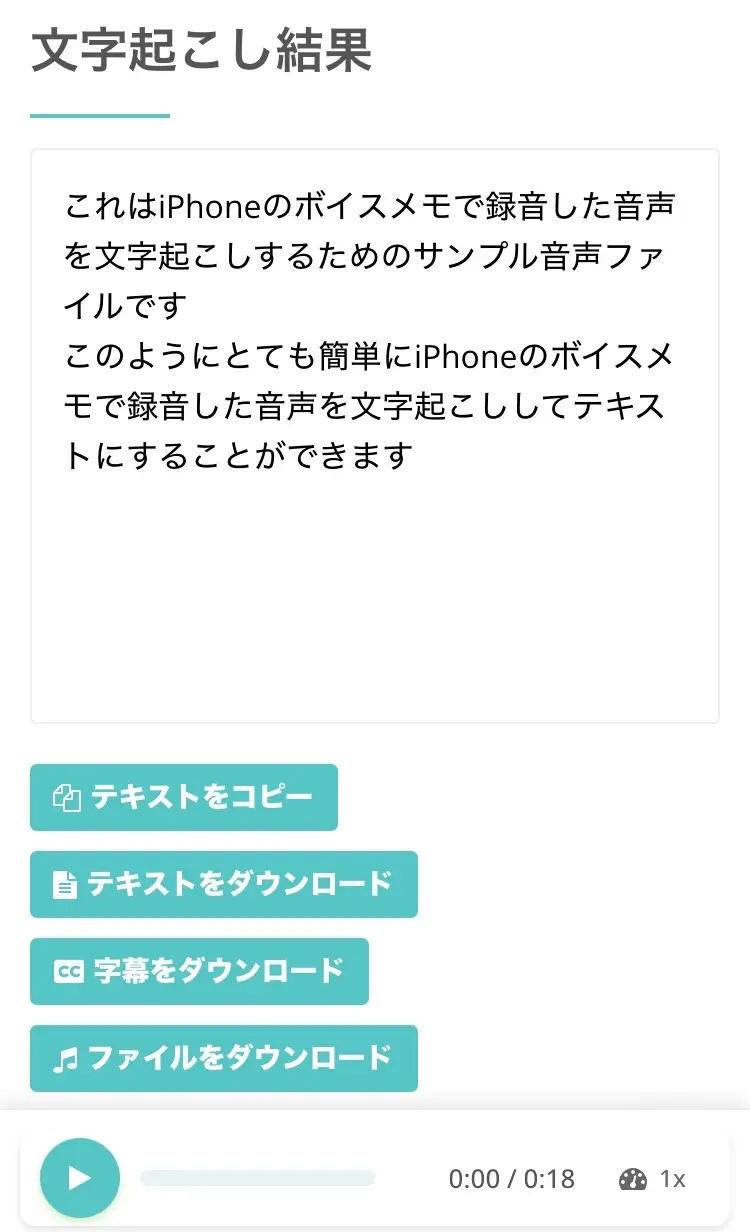
在iPhone屏幕上查看显示的文本,检查是否有错别字或识别错误。
转录结果可以下载为文本文件或字幕文件。
通过注册和登录使用,您还可以从“历史记录”页面查看过去的转录结果。
至此,免费将iPhone语音备忘录中的音频文件转录为文本的流程就完成了!
正如您所见,使用《Mr. Transcription》将iPhone/iPad语音备忘录中录制的音频文件转换为文本非常简单。
您也想从iPhone/iPad上使用《Mr. Transcription》吗?

当您使用 iPhone 录制语音备忘录,并通过语音转文字应用或服务将其转换为文本时,一些小技巧可以显著提高其准确性。
此外,进行长时间录音时,还有一些需要注意的要点。
掌握这些技巧和注意事项,可以使您的 iPhone 语音转文字体验更加流畅和高质量。
即使使用免费工具,这些技巧也同样非常有效。
优化录音环境(减少噪音)
语音转文字的准确性在很大程度上取决于原始音频数据的质量。
使用 iPhone 录制语音备忘录时,确保录音环境尽可能清晰至关重要。
首先,请尽量减少周围的噪音。
如果空调风声、键盘敲击声、周围人声等噪音过大,语音转文字应用将难以准确识别语音。
在安静的室内录音是理想的选择。
此外,保持适当的距离,避免说话者离 iPhone 麦克风过近或过远也很重要。
请注意麦克风的指向性,将 iPhone 放置在能够清晰捕捉说话者声音的位置。
如果可能,使用 iPhone 专用外接麦克风可以获得更高质量的录音,从而提高语音转文字的准确性。
这些技巧在长时间录音或之后使用免费语音转文字应用处理时会产生显著差异。
注意 iPhone 的放置位置和方式
此外,录音时将 iPhone 直接放在桌子等表面上,可能会拾取到震动声。
最好将其放在手帕等柔软的布上,或者手持时也要注意不要堵住麦克风部分。
如果能将 iPhone 放置在专用的桌子或支架上,而不是用于会议或工作的桌子,那就最好了。
请注意 iPhone 的放置位置和方式,以避免录入噪音和震动声。
长时间录音时的电池消耗和存储容量
使用 iPhone 录制长时间语音备忘录时,需要注意电池消耗和存储容量。
即使屏幕关闭,语音备忘录应用也能持续录音,但它仍在后台运行,因此会消耗一定的电池电量。
特别是如果您计划进行数小时的长时间录音,建议提前将 iPhone 充满电,或者准备一个移动电源,或者边充电边录音。
如果在录音过程中电池耗尽,宝贵的数据可能会丢失。
此外,长时间录音的音频文件会非常大。
如果 iPhone 的存储空间不足,可能会在录音过程中因容量不足而停止录音。
在录音之前,请通过 iPhone 的“设置”>“通用”>“iPhone 存储空间”检查可用空间,并整理不必要的文件或应用,以确保有足够的空间。
总结:iPhone 长时间语音备忘录转文字,推荐使用“Mr. Transcription”!
在本文中,我们详细介绍了各种免费应用和服务,以及选择和使用它们的技巧,以实现这一目标。
如果能免费、便捷地将长时间的语音数据高效地转换为文字,您的 iPhone 使用方式将得到极大的扩展。
让您的 iPhone 进化为最强大的信息整理工具吧。
如果现在就想通过 iPhone/iPad 进行语音转文字,强烈推荐使用“Mr. Transcription”。
您只需要您的 iPhone 和互联网连接。
无需下载应用,也无需复杂的设置。
何不立即体验一下最新的 AI 语音转文字服务呢?
■ 人工智能转录服务“转录先生”
“Mr. Transcription”是一种在线转录工具,可以从零初始成本和每月 1,000 日元(*提供免费版本)开始使用。
- 支持音频、视频、图片等20多种文件格式
- 可从 PC 和智能手机使用
- 支持医疗、IT、长期护理等技术术语
- 支持创建字幕文件和扬声器分离
- 支持英语、汉语、日语、韩语、德语、法语、意大利语等约100种语言转录。
要使用它,只需从站点上传音频文件。转录文本在几秒钟到几十分钟内可用。
如果您转录最多 10 分钟,您就可以免费使用它,所以请尝试一次。
Email: mojiokoshi3.com@gmail.com
音频/视频/图像转录的转录。这是一种任何人都可以免费使用而无需安装的转录服务。






